pfSenseを使用している状態でCTU設定画面を開く方法
CTU設定画面とは
NTT西日本 光プレミアムを利用している方は
CTUという装置をpfSenseと繋いでいると思う
CTUのPPPoE機能をオンにして
pfSense側からPPPoE接続しているとある問題が発生する
それはCTUの設定画面が開けないということ
URLでいうとhttps://ctu.fletsnet.com/が開けない
正確にはサイト自体はアクセス可能だが設定画面ではないという状態
この問題はpfSenseに限らず
CTU以外からPPPoE接続すると発生してしまう
超簡単な対処法
CTU設定画面を開く際にCTUの空きポートに直接LANケーブルを挿し
DHCPで192.169.24.xxのIPを割り振ってもらい
そのPCからhttps://ctu.fletsnet.com/を開く
作業の手間はあるが一番簡単
pfSense側でなんとかする対処法
ここではpfSenseの設定をいじって
CTU設定画面を開けるようにする方法をメモ
まずWANのPPPoEインタフェースにも使っている
igb1に新規でインタフェースを登録するため
Interfaces→(assign)へ移動し+マークをクリックしてインタフェースを追加
プルダウンからigb1を選択して保存する (今回はOPT6)
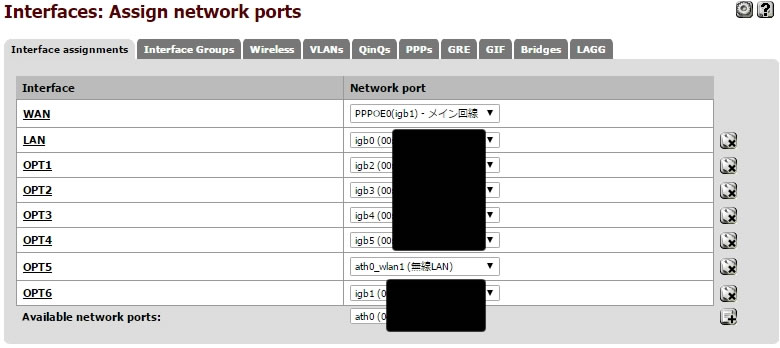
次にInterfaces→OPT6へ移動しインタフェースの設定を行う
IPv4だけDHCPに設定
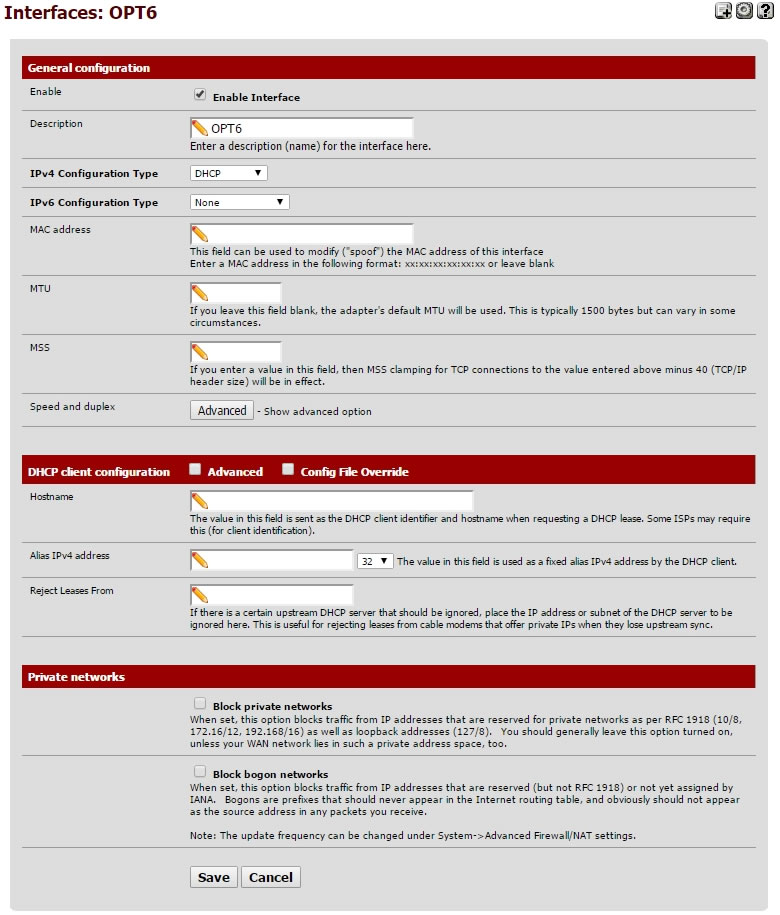
インタフェースの設定が終われば左上のpfSenseロゴをクリックしダッシュボードに戻って
インタフェースにOPT6が追加されているのとIPが取得できているかを確認
100baseTXなのはCTU側ハードウェア仕様なので正常
DHCPなのでIPは環境によって違うが192.168.24.xxは共通のはず
そしてDNS server(s)にも192.168.24.1が追加されてると思います

ctu.fletsnet.comというアドレスは
外部からIP変換すると221.249.12.35
CTU経由だと210.247.16.1になるという仕様で
CTU経由でもゲートウェイIPになるわけではないので
DNS情報の上書きが必要になります
DNS情報の上書きに関してはpfSenseだと以前はDNS forwarderを使っていました
最近のverからDNS Resolverへの移行が始まっています
ちなみにDNS Resolverの中身はunboundです
v2.2.6では両方入ってますがデフォルトで有効になってるのはDNS Resolver
Enable DNS Resolverにチェック入っているのを確認
他はそのままいじらない
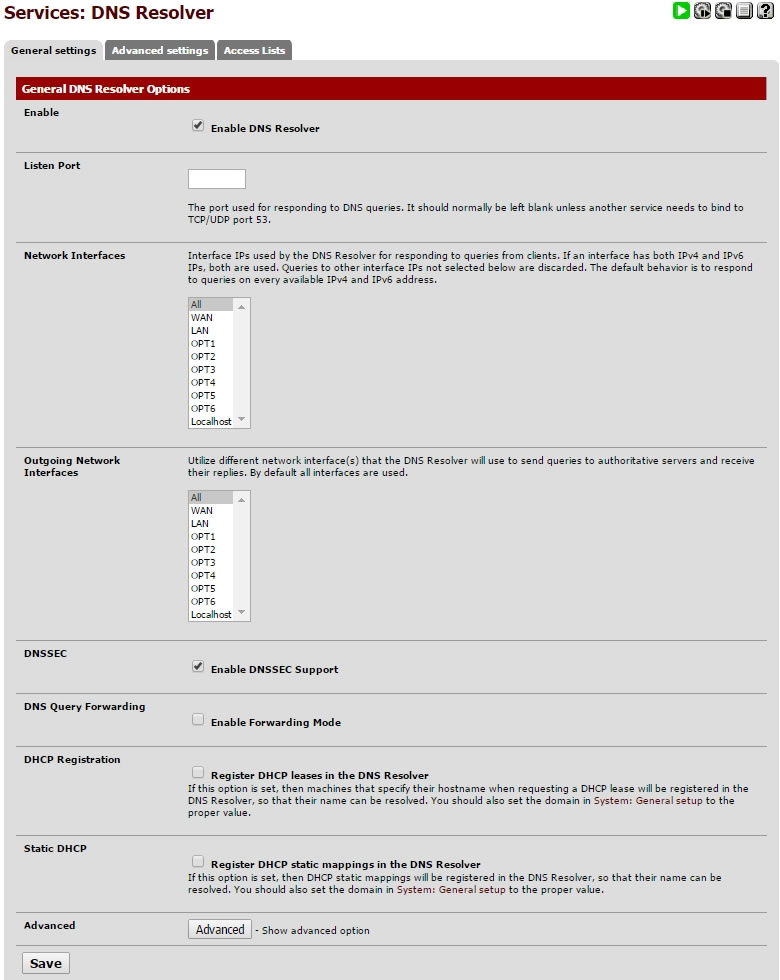
Host OverridesとDomain Overridesの違いに関しては
Host Overridesがホスト名と対応IPを登録
Domain Overridesはドメイン名とそのDNSサーバIPを登録
今回はCTUにDNSを任せるので
一番下にあるDomain Overridesに新規登録します
Domainにfletsnet.com
IPはゲートウェイIPである192.168.24.1

これで設定有効にすると反映しているはずなので
nslookupなどでctu.fletsnet.com→210.247.16.1を確認してください
fletsnet.comドメインは全てCTUにDNS丸投げしてるので
security.fletsnet.com→210.247.16.2など他のアドレスも適正になります
ctu.fletsnet.com 210.247.16.1 2001:d70:6:1::3:3 security.fletsnet.com 210.247.16.2 2001:d70:101:2::150 update.fletsnet.com 210.247.16.3 2001:d70:101:200::100 www.square.fletsnet.com 210.247.16.4 2001:d70:6:1::3:1 version-up.startuptool.fletsnet.com 210.247.16.5 2001:d70:104:104::2 ninsyou.uketsuke.fletsnet.com 210.247.16.6 2001:a020:100:10::1 henkou.uketsuke.fletsnet.com 210.247.16.7 2001:a020:100:12::2 moushikomi.uketsuke.fletsnet.com 210.247.16.8 2001:a020:100:12::3 sokudo.speedtest.fletsnet.com 210.247.16.9 2001:d70:6:1::3:1 www.remote-ctu.fletsnet.com 210.247.16.10 2001:d70:3:1::3:6
最後にこの210.247.16.1~210.247.16.10宛の通信を
WANではなくOPT6への通信を使うよう設定します
Firewall→RulesのLANタブの最上位に追加します
最上位に追加する場合はDescriptionの右にある+マークを使うと便利です
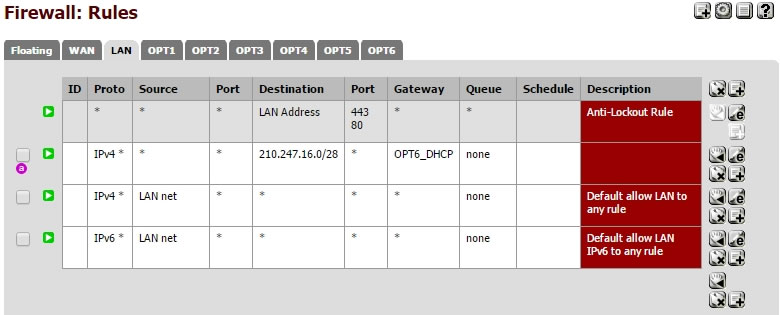
追加するルールの中身です
DestinationのTypeをNetwork、アドレスは210.247.16.0/28にします
Advanced featuresのGatewayを192.168.24.1に合わせます
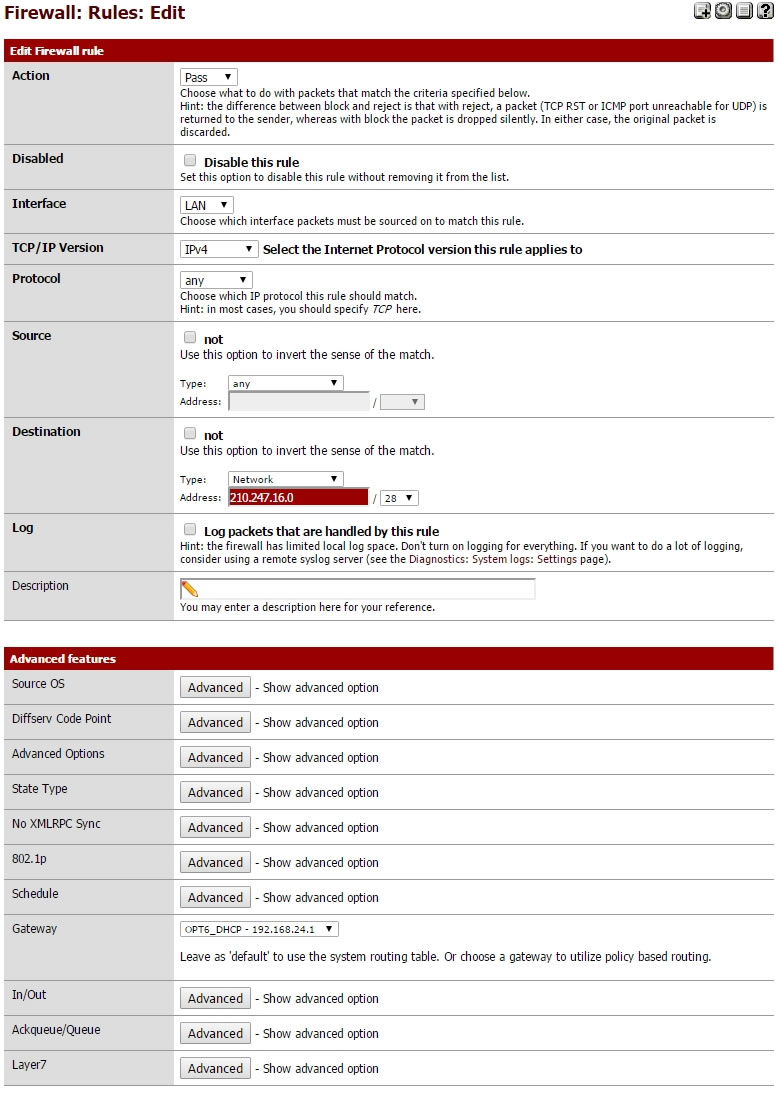
これで作業完了です
今回はLANタブに追加してますが必要ならOPT1~OPT5にも
同じようにルール追加してください
設定反映後、ブラウザでhttps://ctu.fletsnet.com/にアクセスできるか確認
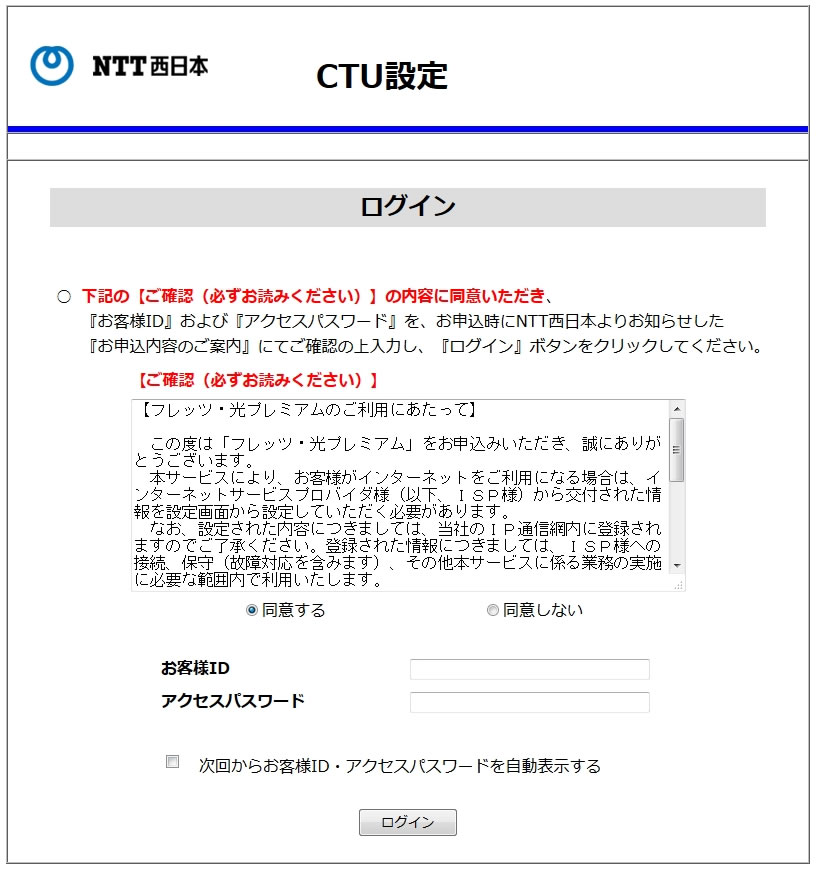
フレッツスクウェアについて
個人的に使ってないので今回は説明を省いてますが
CTUにて元々入っているフレッツスクウェアや速度測定サイトの接続も
設定すると利用可能です
(フレッツスクウェアは現在、サービス情報サイトという名前に変わったそうです)
今回と大きく違うのはDHCPではなくPPPoEを使用する点です
PPPoEを追加する場合は
Interfaces→(assign)でPPPsタブへ移動し追加。
Interfaces→(assign)でインタフェース追加し
新規追加したPPPOEインタフェースを登録で利用可能
あとは今回と同じくDNSやルーティングを設定するだけのはず



コメント